电脑配置查询命令错误解决方法(如何正确使用电脑配置查询命令来获取准确信息)
184
2025 / 09 / 07
在个人电脑使用过程中,操作系统扮演着至关重要的角色。而Win7作为一款稳定、高效的操作系统备受用户喜爱。本文将为您详细介绍如何使用原版Win7制作个人电脑系统,帮助您轻松完成系统安装和配置。请按照以下步骤进行操作,确保系统安装过程顺利无误。
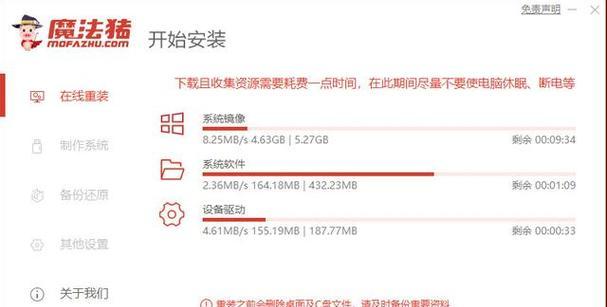
1.准备所需材料和工具
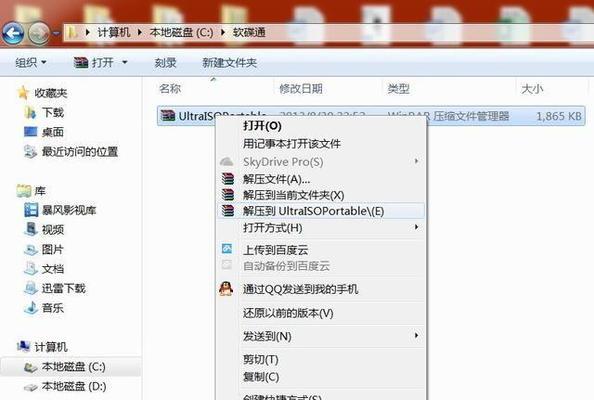
在开始制作个人电脑系统之前,需要准备好以下材料和工具:一台可靠的计算机、原版Win7安装光盘或镜像文件、一个空白的USB闪存驱动器,以及一个WindowsUSB/DVD下载工具。
2.下载WindowsUSB/DVD下载工具
WindowsUSB/DVD下载工具是一款由微软官方提供的免费工具,它能够帮助我们将Win7镜像文件制作成可启动的USB安装盘。您可以通过微软官方网站下载并安装该工具。
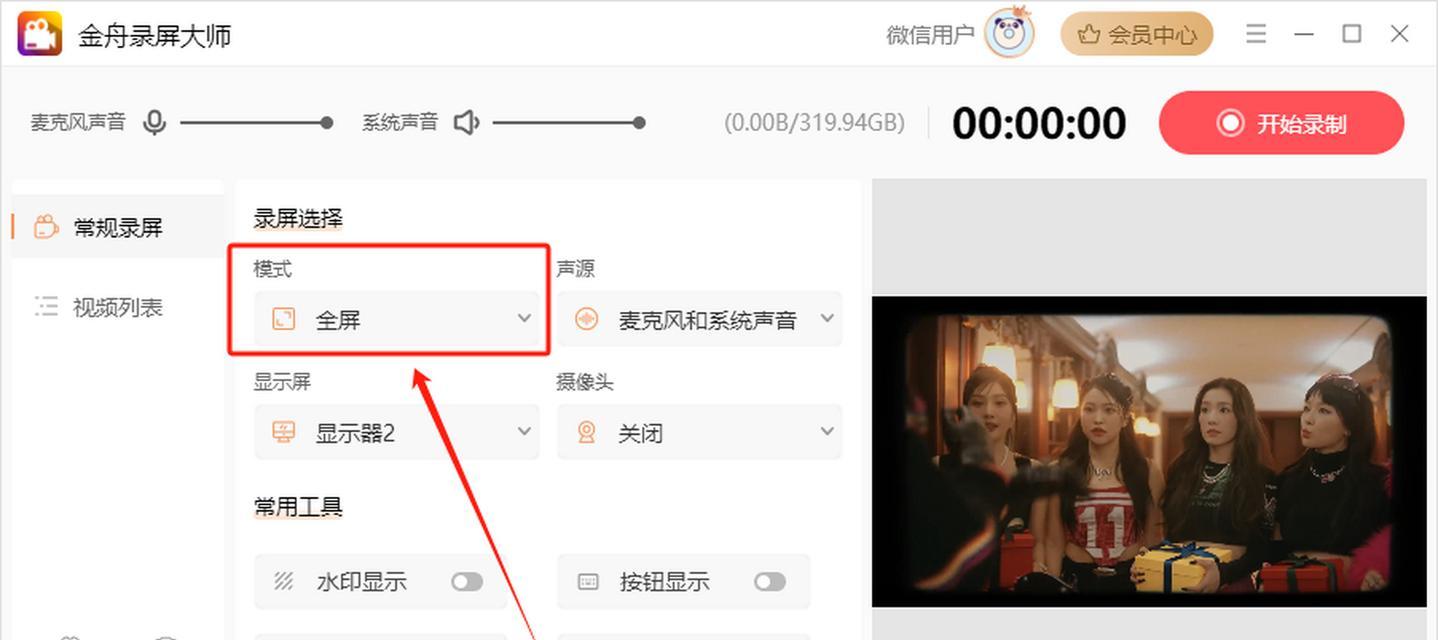
3.制作启动盘
打开WindowsUSB/DVD下载工具,并按照提示选择Win7镜像文件和USB闪存驱动器。然后点击“开始制作”按钮,工具将自动将镜像文件写入USB闪存驱动器,并使其可用于系统安装。
4.配置计算机BIOS
在进行系统安装之前,需要进入计算机的BIOS界面进行相应配置。启动计算机时,按下相应的按键(通常是F2、Delete或ESC)进入BIOS设置界面。然后找到“启动顺序”或“BootOrder”选项,并将USB设备排在首位。
5.安装Win7系统
将制作好的USB启动盘插入计算机,并重启计算机。此时计算机将会从USB启动盘启动,并进入Win7安装界面。按照提示选择语言、时区和键盘布局等设置,然后点击“安装”按钮开始安装系统。
6.安装过程中的注意事项
在安装过程中,需要注意以下几点:确保选择正确的系统版本(32位或64位)、在硬盘选择界面上选中要安装系统的目标硬盘并进行格式化、遵循安装向导的指引完成系统安装。
7.设置系统用户名和密码
在安装完成后,系统将要求您设置一个用户名和密码。请确保选择一个容易记忆但又相对安全的密码,并妥善保管好。
8.安装驱动程序
安装完系统后,可能会发现一些硬件设备无法正常使用。这是因为系统缺少相应的驱动程序。您可以通过计算机制造商的官方网站或驱动程序下载网站,下载并安装相应的驱动程序。
9.更新系统补丁和安全软件
为了提高系统的安全性和稳定性,建议在安装完驱动程序后立即进行系统补丁的更新。同时,安装一个可靠的安全软件,以保护您的计算机免受病毒和恶意软件的侵害。
10.设置个性化选项
Win7提供了许多个性化选项,您可以根据自己的喜好进行设置。例如,更改桌面背景、调整桌面图标大小、设置屏幕保护程序等。
11.安装常用软件
在系统配置完成后,您可以开始安装一些常用的软件,如浏览器、办公套件、媒体播放器等。根据自己的需求选择并安装相应的软件。
12.备份重要文件
在使用个人电脑时,重要文件的备份至关重要。请定期将重要文件复制到外部存储设备或云存储服务中,以防止数据丢失。
13.系统优化与维护
为了保持系统的良好运行状态,建议定期进行系统优化与维护工作。例如,清理临时文件、进行磁盘碎片整理、优化启动项等。
14.保持系统安全
除了安装安全软件外,还需要定期更新操作系统和软件的补丁程序,以修复可能存在的漏洞,提高系统的安全性。
15.持续学习和更新
计算机技术不断发展,新的操作系统和软件版本也在不断推出。建议您持续学习和关注相关技术信息,及时更新系统和软件以保持最佳的使用体验。
本文以原版Win7制作教程为主题,详细介绍了从准备材料到最后配置优化的步骤。通过按照本文所述的方法进行操作,您将能够轻松制作个人电脑系统,并享受到Win7稳定高效的使用体验。同时,不要忘记保持系统安全和定期进行维护工作,以确保系统的稳定性和安全性。持续学习和关注最新技术信息也是保持个人电脑系统最佳状态的重要环节。祝您在使用Win7系统中取得好的效果!
